iPhone 16 手冊和使用指南下載,終極指南 2025 |同樣適用於 Phone 16e
Barbara Wagner/ 2025-02-28 / iPhone 16
蘋果剛剛發布了最新的 iPhone 系列機型:iPhone 16 系列。這包括 iPhone 16、iPhone 16 Plus、iPhone 16 Pro 和 iPhone 16 Pro Max。
如果您想要探索這些新機型的所有新功能,您可能正在尋找一個完整的 iPhone 16 手冊。由於 iPhone 包裝盒中不再附帶使用手冊,您可能會尋找其他選擇。別擔心,本文章將為您提供使用全新 iPhone 16 所需的所有信息。
- 一、iPhone 16 包裝盒內有使用手冊嗎?
- 二、在哪裡下載 iPhone 16 Pro 手冊 PDF?
- 三、iPhone 16 新功能使用指南
- 額外提示:新 iPhone 16 軟件故障?嘗試頂級 iOS 修復工具
一、iPhone 16 包裝盒內有使用手冊嗎?
蘋果在 iPhone 16 包裝中繼續採用極簡主義設計,這是由環保舉措和減少紙張浪費的需求所驅動的。因此,您不會在包裝盒內找到實體手冊。
相反,iPhone 16 Pro 使用指南可在線輕鬆獲取,並且可以定期更新,以反映任何變更或新功能。該設備本身還提供內置教程和幫助功能,鼓勵用戶探索和發現其功能。
二、在哪裡下載 iPhone 16 Pro 手冊 PDF?
如果您正在尋找免費下載 iPhone 16 手冊 PDF,可以直接從蘋果的官方網站獲取。下載手冊,請按照以下簡單步驟操作:
- 訪問 蘋果支持網站。
- 導航至 iPhone 部分。
- 從設備列表中選擇 iPhone 16。
- 查找 “用戶指南”或“手冊” 部分。
- 點擊鏈接免費下載 iPhone 16 手冊 PDF。
- 將文件保存到您的設備上,以便隨時訪問。
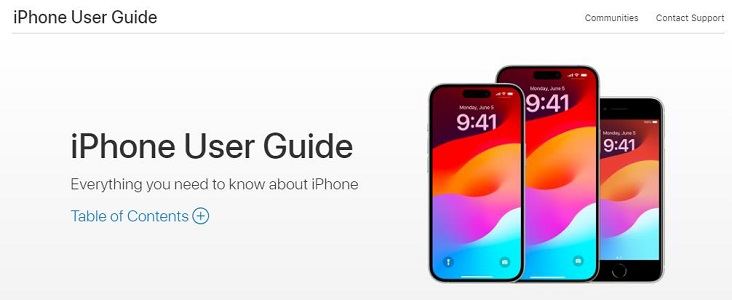
三、iPhone 16 新功能使用指南
為了讓您更輕鬆地掌握這些新功能,我們在本文中為您準備了一份 iPhone 16 Pro 使用指南。以下是您需要了解的所有 iPhone 16 新功能。
1. Apple Intelligence
Apple Intelligence 隨著 iOS 18.1 的發布來到了 iPhone 15 Pro 和 iPhone 16 系列。如果您已經運行 iOS 18.1,Apple Intelligence 提供了很多新功能等您探索。
- 首先,Siri 的用戶界面進行了全新設計。按住側邊按鈕即可啟動 Siri,您將看到一個佔據屏幕四周的全新彩色動畫,現在您可以與 Siri 對話了。
- 您還可以通過雙擊主手勢欄來輸入給 Siri。
- 當您長按一些文本時,您可以使用寫作工具重寫、校對或改變其語氣。
- 當您收到新的郵件和消息時,通知中心將自動為您進行摘要。
- 郵件應用已更新,新增了優先處理重要郵件和摘要功能等 AI 特性。
- 蘋果未來還會為其 AI 套件增添更多功能。
2. 快拍按鈕
蘋果去年為 iPhone 15 Pro 增加了新的動作按鈕。但今年,蘋果為 iPhone 16 Pro 增加了另一個按鈕:快拍按鈕。
此按鈕允許您方便地打開相機並進行拍攝,無需手動打開應用和按下快門按鈕。
3. 新相機設置
去年,蘋果為 iPhone 15 Pro Max 增加了 5 倍變焦鏡頭,而較小的 15 Pro 仍然配備了 3 倍鏡頭。但今年,iPhone 16 Pro 和 16 Pro Max 都配備了 5 倍鏡頭。
要使用它,打開相機並點擊快門按鈕上方的 “5” 按鈕。
4. 所有 iOS 18 新功能
iPhone 16 和 16 Pro 預裝了 iOS 18,這意味著它擁有許多 iOS 17 iPhone 中沒有的新軟件功能。
其中最突出的功能是能夠自定義主屏幕。
長按主屏幕上的空白區域,然後點擊左上角的“自定義”。在這裡,您可以編輯主屏幕圖標,使其與壁紙顏色匹配、使其變暗,甚至可以將圖標移動到主屏幕上的任何位置。
額外提示:iPhone 16 故障?試試頂級 iOS 修復工具
您的新 iPhone 16 遇到軟件問題了嗎?別擔心!我們為您準備了一款專業工具,能夠完全修復 iOS 系統——Tenorshare ReiBoot。ReiBoot 能幫助您解決工廠出廠軟件常見的故障和漏洞。
![]() 為什麼選擇 ReiBoot iOS 系統修復工具?
為什麼選擇 ReiBoot iOS 系統修復工具?
- 修復超過 150 種 iOS 系統問題,且無數據丟失風險。
- 一鍵進入或退出恢復模式。
- 無需越獄或使用 iTunes 即可安全升級或降級 iOS 18。
- 修復常見的 iPhone 和 iTunes 錯誤,例如 4013 和 1110。
- 兼容最新的 iOS 18 以及 iPhone 16 系列。
如何使用 ReiBoot 修復 iOS 故障:
-
下載並安裝 ReiBoot 到您的電腦上,然後打開軟件。連接您的 iPhone 並點擊「開始修復」按鈕。

-
選擇「標準修復」。標準修復不會導致手機上的任何數據丟失。

-
選擇「下載」以下載 iOS 安裝文件。下載過程通常需要大約 10 分鐘,具體取決於網速。固件下載完成後,點擊「開始標準修復」並等待。

-
等待幾分鐘,修復完成!您的 iOS 系統已成功修復!之前遇到的軟件問題應該已經解決了。

結論
您可以使用上面提供的鏈接進行 iPhone 16 Pro Max 手冊 PDF 的免費下載。如果您只需要了解新功能及其使用方法,請參閱本文中的使用指南。
如果您在使用 iOS 系統時遇到問題,可以使用 Tenorshare ReiBoot 進行修復。










